Acer W700 – страница 74
Инструкция к Планшету Acer W700

Lista de coduri naţionale
Acest echipament poate fi utilizat în următoarele ţări:
Ţară
ISO 3166
Ţară
ISO 3166
Cod din 2 litere
Cod din 2 litere
Austria
AT
Malta
MT
Belgia
BE
Olanda
NT
Cipru
CY
Polonia
PL
Republica Cehă
CZ
Portugalia
PT
Danemarca
DK
Slovacia
SK
Estonia
EE
Slovenia
SL
Finlanda
FI
Spania
ES
Franţa
FR
Suedia
SE
Germania
DE
Regatul Unit
GB
Grecia
GR
Islanda
IS
Ungaria
HU
Liechtenstein
LI
Irlanda
IE
Norvegia
NO
Italia
IT
Elveţia
CH
Letonia
LV
Bulgaria
BG
Lituania
LT
Română
RO
Luxemburg
LU
Turcia
TR
Canada — Licenţă pentru putere scăzută-cu excepţia radio dispozitive de
comunicaţii (RSS-210)
Expunerea persoanelor la câmpurile RF (RSS-102)
Computerul are în dotare antene complete cu câştig scăzut, care nu emit câmpuri RF care
să depăşească limitele Health Canada pentru întreaga populaţie; consultaţi Codul de
siguranţă 6, de pe site-ul Web al Health Canada, la www.hc-sc.gc.ca/rpb
Reglementări şi note de siguranţă - 75
Acest dispozitiv este conform reglementării RSS210 a Industry Canada.
Acest aparat digital din clasa B este conform cu reglementările canadiene ICES-003
ediţia 4 şi RSS-210 nr. 4 (Dec 2000) şi nr. 5 (Nov 2001).
"Pentru a evita interferenţa radio cu serviciul licenţiat, acest dispozitiv este conceput
pentru funcţionare în spaţii interioare şi la depărtare de ferestre pentru a oferi o ecranare
maximă. Echipamentele (sau antenele sale de transmisie) instalate în spaţii exterioare au
nevoie de autorizaţie."
Cet appareil numérique de la classe B est conforme ? la norme NMB-003, No. 4, et
CNR-210, No 4 (Dec 2000) et No 5 (Nov 2001).
« Pour emp?cher que cet appareil cause du brouillage au service faisant l’objet d’une
licence, il doit ?tre utilisé a l’intérieur et devrait ?tre placé loin des fen?tres afin de fournir
un écran de blindage maximal. Si le matériel (ou son antenne d’émission) est installé ?
l’extérieur, il doit faire l’objet d’une licence.
Atenţie: La utilizarea unei reţele LAN IEEE 802.11a, acest produs trebuie utilizat
numai în spaţii interioare, deoarece funcţionează în intervalul de frecvenţă 5,15 –
5,25 GHz. Industry Canada solicită ca produsul să fie utilizat în spaţii interioare în
intervalul de frecvenţe 5,15 GHz – 5,25 GHz, pentru a reduce pericolul de
interferenţe dăunătoare cu sistemele de sateliţi pentru mobile de pe acelaşi canal.
Utilizatorii primari alocaţi pentru benzile de 5,25 – 5,35 GHz şi 5,65 – 5,85 GHz sunt
radarele de mare putere. Astfel de staţii de radar pot provoca interferenţe cu acest
dispozitiv şi/sau îl pot deteriora.
Câştigul de anten
ă maxim permis pentru utilizarea cu acest dispozitiv este de 6 dBi pentru
a corespunde limitei E.I.R.P. pentru domeniile de frecvenţă 5,25 – 5,35 GHz şi 5,725 –
5,85 GHz utilizate în protocoalele punct-la-punct.
Ver.: 02.01.03
76 - Reglementări şi note de siguranţă

- 1
© 2012. Всички права запазени.
Acer Ръководство за потребителя на ICONIA
Модел: W700 / W700P
Първо издание: 09/2012
2 -

Съдържание
Безопасност и комфорт 5
Безжични мрежи 38
Свързване с интернет................................... 38
Преди всичко 17
Безжични мрежи ............................................ 38
Вашите ръководства...................................... 17
Съвети за основна грижа и използване
Acer Ring 40
на компютъра.................................................. 18
Управл устройство 42
Включване и изключване на
компютъра ............................................... 18
Acer clear.fi 43
Грижа за компютъра ............................... 19
Преглед на мултимедия и снимки................ 44
Грижи за вашия AC адаптер .................. 20
Споделени файлове .............................. 44
Почистване и обслужване ...................... 20
Кои устройства са съвместими? ........... 45
Преглед на Вашия таблет Acer 21
Възпроизвеждане на друго
устройство............................................... 45
Таблет ............................................................. 21
Изглед отпред ......................................... 22
Ориентация на екрана и
Изглед отзад ........................................... 23
G сензор 47
Изглед отгоре ......................................... 24
Изглед отдолу ......................................... 25
Управление на захранването 48
Изгледи отляво/отдясно ......................... 26
Acer Green Instant On..................................... 48
Индикатори.............................................. 28
Икономия на енергия..................................... 49
Свързване на телефона с поставката.......... 29
Поставка на таблета ...................................... 29
Батериен модул 52
Изглед отпред ........................................ 30
Характеристики на батерийния модул......... 52
Изглед отзад (стойката не е
Зареждане на батерията ....................... 52
показана) ................................................. 31
Оптимизиране на живота на
Изглед отляво (стойката не е
батерията................................................ 54
показана).................................................. 32
Проверка на нивото на батерията ........ 55
Околна среда.................................................. 33
Предупреждение за падаща батерия... 55
Универсална серийна шина (USB) 34
Предпазване на компютъра 57
Използване на пароли................................... 57
Микро HDMI 35
Въвеждане на пароли ............................ 58
Как се използва виртуалната
Често задавани въпроси 59
клавиатура (Virtual keyboard) 36
Сервизно обслужване ................................... 60
Съдържание - 3
Съвети и подсказване за използване на
Как да добавям предпочитани към
Windows 8........................................................ 62
Internet Explorer?..................................... 68
Три неща, които е добре да
Как да проверявам за актуализации
запомните ................................................ 62
на Windows?............................................ 68
Как да отворя charms?............................ 62
Къде мога да получа повече
Как да отида в Старт?............................. 62
информация?.......................................... 68
Как да прескачам между различните
Отстраняване на проблеми .......................... 69
приложения? ........................................... 63
Съвети за отстраняване на проблеми.. 69
Как да изключа компютъра си?.............. 63
Съобщения за грешка............................ 70
Защо има нов интерфейс? ..................... 63
Възстановяване на системата 71
Как да отключа компютъра си?.............. 63
Как да персонализирам компютъра
BIOS софтуер 72
си? ............................................................ 64
Последователност за зареждане................. 72
Искам да използвам Windows както
Задаване на пароли ...................................... 72
преди - върнете ми стария работен
плот! ......................................................... 65
Уведомления за регулации и
Къде са приложенията ми? .................... 66
безопасност 73
Какво е Microsoft ID (акаунт)?................. 67
4 - Съдържание
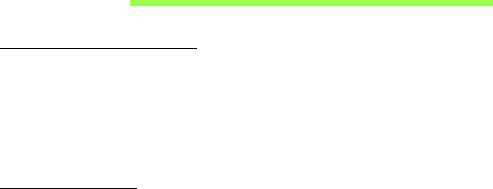
Безопасност и комфорт
Указания за безопасност
Прочетете тези указания внимателно. Запазете този документ за бъдещи справки.
Спазвайте всички предупреждения и указания, маркирани на продукта.
Изключване на продукта преди почистване
Откачете продукта от стенния контакт, преди да го почиствате. Не използвайте течни
или аерозолни почистващи препарати. За почистване използвайте влажен парцал.
Предупреждения
Достъп до захранващия кабел
Уверете се, че електрическия контакт, в който включвате захранващия кабел, е
лесно достъпен и се намира възможно най-близо до човека, работещ с
оборудването. Когато се налага да спрете захранването към оборудването, не
забравяйте да извадите захранващия кабел от електрическия контакт.
Изключване на източника на захранване
Следвайте тези
указания, когато свързвате и откачате захранването към
захранващия блок:
Монтирайте захранващия блок, преди да свържете захранващия кабел със стенния
AC контакт.
Откачайте захранващия кабел, преди да демонтирате захранващия блок от
компютъра.
Ако системата има няколко захранващи източника, спрете захранването изцяло,
като откачите всички захранващи кабели от захранващите източници.
Безопасност и комфорт - 5
Използване на електричество
- Този продукт трябва да се използва с типа захранване, посочено на
маркировката. Ако не сте сигурни какво е захранването при вас, консултирайте
се с дистрибутора или с местната електрическа компания.
- Не оставяйте нищо върху захранващия кабел. Не поставяйте продукта така, че
по кабела да стъпват хора.
- Ако
използвате удължител с продукта, уверете се, че общата номинална
мощност на оборудването, включено в удължителя, не надхвърля номиналната
мощност на удължителя. Също така се уверете, че общата номинална мощност
на всички продукти, включени в стенния контакт, не надхвърля мощността на
бушона.
- Не включвайте много устройства наведнъж, за да не претоварите
електрическия контакт, кабел или букса. Общото системно натоварване не бива
да надхвърля 80% от номиналната мощност на разклонението. Ако използвате
разклонител, натоварването не бива да надхвърля 80% от номиналната входна
мощност на разклонителя.
-AC адаптерът на продукта е оборудван с трижилен заземен щепсел. Щепселът
пасва само на заземен електрически контакт. Уверете се, че
електрическия
контакт е заземен правилно, преди да включите щепсела на AC адаптера. Не
включвайте щепсела в незаземен електрически контакт. За повече подробности
се свържете със своя електротехник.
- Внимание! Заземяващият щифт е мярка за безопасност. Ако използвате
електрически контакт, който не е заземен правилно, може да получите
токов удар и/или да
се нараните.
- Забележка: Заземяващият щифт също така ви предпазва от неочакван
шум, произвеждан от други електрически устройства наблизо, който може
да попречи на работата на продукта.
6 - Безопасност и комфорт

- Системата може да бъде захранена с напрежение от голям диапазон:
променлив ток от 100 до 120 или от 220 до 240 V. Захранващият кабел,
доставен заедно със системата, отговаря на изискванията за използване в
страната/региона, където системата е закупена. Захранващите кабели за
използване в други страни/региони трябва да отговарят на изискванията за тези
страни/ региони. За повече информация относно изискванията за захранващия
кабел се свържете с официален дистрибутор или доставчик на услуги.
Защита на слуха
- Внимание: Ако слушалките се използват при голяма сила на звука
за дълги периоди от време може да се наблюдава постоянна
загуба на слуха.
За да предпазите слуха си, следвайте
тези инструкции.
- Увеличавайте силата на звука постепенно, докато не чувате ясно и комфортно.
- Не увеличавайте силата на звука, след като ушите Ви свикнат.
- Не слушайте силна музика дълго време.
- Не увеличавайте силата на звука, за да неутрализирате шума наоколо.
- Намалете силата на звука, ако не чувате хората, които
говорят около вас.
Включени фалшиви карти
- Забележка: Информацията в този раздел може да не се отнася за Вашия
компютър.
Компютърът ви е доставен с пластмасови карти, поставени в картовите слотове.
Изкуствените карти предпазват неизползваните слотове от прах, метални или други
частици. Запазете изкуствените карти и ги използвайте, когато в слотовете
няма
други карти.
Безопасност и комфорт - 7
Обща информация
- Не използвайте продукта близо до вода.
- Не поставяйте продукта на нестабилна количка, стойка или маса. Ако
продуктът падне, може да се повреди сериозно.
- Има слотове и отвори за вентилация, които осигуряват надеждната работа на
продукта и го предпазват от прегряване. Не бива да блокирате или покривате
тези отвори
. За да не блокирате отворите, не бива да поставяте продукта на
легло, диван, килим или подобна повърхност. Никога не поставяйте продукта
близо до или над радиатор, нагряващ вентил или вградена инсталация, освен
ако не сте му осигурили нужната вентилация.
- Никога не пъхайте никакви предмети в продукта през отворите и процепите
, тъй
като може да уцелите опасни точки под напрежение или да предизвикате късо
съединение, което може причини пожар или токов удар. Никога не разливайте
никакви течности върху или в продукта.
- За да избегнете повреждане на вътрешните компоненти и да предотвратите теч
на батериите, не поставяйте продукта върху вибриращи повърхности.
-
Никога не го използвайте в среда, където се извършват спорт, физически
упражнения или има каквито и да било вибрации, тъй като това вероятно ще
причини неочаквано късо съединение или ще повреди роторните устройства,
твърдия диск, оптичното устройство, а може дори да ви изложи на риск от
изложение на литиевия батериен пакет
.
- Долната повърхност, участъците около вентилационните отвори и AC
адаптерyt може да се нагреят. За да се избегне нараняване, те не трябва да се
допират до вашата кожа или тяло.
- Вашето устройство и допълненията към него може да съдържат дребни
частици. Дръжте ги далеч от малки деца.
8 - Безопасност и комфорт
Обслужване на продукта
Не се опитвайте да обслужвате продукта сами, тъй като отварянето или махането
на капаци може да ви изложи на риск от токов удар или други увреждания. Оставете
обслужването на квалифициран сервизен персонал.
Откачайте продукта от стенния контакт и искайте обслужване от квалифициран
сервизен персонал, когато:
- Захранващият кабел или
щепсел е повреден, срязан или протрит.
- Върху продукта е разлята течност.
- Продуктът е бил изложен на дъжд или вода.
- продуктът е паднал или корпусът му е бил повреден;
- Наблюдава се рязка и забележима промяна в работата на продукта, което
означава нужда от сервизно обслужване.
- Продуктът не работи нормално
, въпреки че сте спазвали указанията за работа.
- Забележка: Регулирайте само контролите, описани в указанията за
работа, тъй като неправилното регулиране на други контроли може да
причини щети и често ще е нужна много работа от квалифициран техник,
за да се възстанови продукта в нормално състояние.
Указания за безопасна употреба на
батериите
Компютърът използва литиево-йонна или литиево-полимерна батерия. Не го
използвайте във влажна, мокра или корозивна среда. Не поставяйте, не
съхранявайте и не оставяйте продукта в или близо до източник на топлина, на място
с висока температура, под пряка слънчева светлина, в микровълнова печка или в
контейнер под налягане, а
също така не го излагайте на температури над 60°C
(140°F). Ако не спазвате тези указания, от батерията може да протече киселина, или
пък самата батерия да се нагрее и запали или експлодира, което може да причини
щети и/или наранявания.
Безопасност и комфорт - 9
Не пробивайте, не отваряйте и не разглобявайте батерията. Ако батерията протече
и се докоснете до изтеклите течности, изплакнете обилно с вода и незабавно
потърсете медицинска помощ.
От съображения за безопасност, а и за да се удължи живота на батерията, тя не се
зарежда при температури под 0°C (32°F) или над 40°C (104°F).
Пълната ефективност на
новата батерия се постига чак след два или три пълни
цикъла на зареждане и разреждане. Батерията може да се зарежда и разрежда
стотици пъти, но накрая ще се изтощи. Когато времето за работа стане
забележително по-кратко от нормалното, обърнете се квалифициран сервизен
персонал. Използвайте само одобрени батерии и презареждайте
батерията си само
с одобрените зарядни устройства, предназначени за това устройство.
Никога не използвайте повредена батерия или зарядно устройство.
Капацитетът и животът на батерията ще намалеят, ако батерията бъде оставена на
горещи или студени места, например в затворена кола през лятото или зимата.
Винаги гледайте да държите батерията на температура между
15°C и 25°C (59°F и
77°F). Устройство с гореща или студена батерия може временно да не проработи,
дори ако батерията е напълно заредена. Работата на батерията е особено
неефективна при температури много под точката на замръзване.
Не изхвърляйте батериите в огън, тъй като може да експлодират. Батериите могат
да експлодират също така и ако
са повредени. Изхвърляйте използваните батерии
в съответствие с местните законови разпоредби. Моля, рециклирайте ги винаги,
когато е възможно. Не ги изхвърляйте с домакинските отпадъци.
- Забележка: Вижте www.acer.com за документи за транспортиране на
батерията.
- Внимание! Батериите могат да експлодират, ако не боравите с тях
правилно. Не ги разглобявайте и не
ги изхвърляйте в огън. Дръжте ги
далеч от деца. Съблюдавайте местните законови разпоредби, когато
изхвърляте използвани батерии.
10 - Безопасност и комфорт
Радиочестотна интерференция
- Внимание! От съображения за безопасност, изключвайте всички
безжични или радиопредавателни устройства, когато използвате лаптопа
при следните условия. Тези условия включват, но не се ограничават с:
безжичен LAN (WLAN), Bluetooth и/или 3G.
Не забравяйте да спазвате всякакви специални регулации в сила на всяко място и
винаги изключвайте устройството, когато използването му е забранено или
когато
може да предизвика интерференция или опасност. Използвайте устройството само
в нормалните за работа положения и позиции. Това устройство излъчва в рамките
на нормата за радиочестотните лъчения, когато се използва нормално и то и
неговата антена са най-малко на 1,5 сантиметра (5/8 инча) от Вашето тяло. Не бива
да съдържа метал и
трябва да поставите устройството на горепосоченото
разстояние от тялото си. За да предава файлове с данни или съобщения успешно,
устройството се нуждае от добра, качествена връзка с мрежата. В някои случаи,
прехвърлянето на файлове с данни или съобщения може да се забави, докато не се
появи такава връзка. Уверете се,
че горепосочените указания за разстоянието се
спазват, докато прехвърлянето не приключи. Някои части от устройството са
магнетични. Устройството може да привлича някои метални предмети, а хора със
слухови апаратчета не бива да държат устройството близо до ухото, в което имат
слухов апарат. Не поставяйте кредитни карти или други магнитни носители близо
до
устройството, тъй като информацията върху тях може да бъде изтрита.
Медицински устройства
Работата с всякаква радиоизлъчвателно оборудване, включително безжични
телефони, може да попречи на функционалността на недостатъчно добре защитени
медицински устройства. Консултирайте се с лекар или с производителя на
медицинското устройство, за да разберете дали то е надлежно защитено от външна
радиочестотна енергия или ако имате други въпроси, свързани с него. Изключвайте
устройството
си в здравни заведения, когато там има регулации, които искат това от
вас. Болниците или здравните заведения може да използват оборудване,
чувствително към външни радиочестотни трансмисии.
Безопасност и комфорт - 11

Пейсмейкъри. Производителите на пейсмейкъри препоръчват минимално
разстояние от 15,3 сантиметра (6 инча) между пейсмейкъра и всякакви безжични
устройства, за да се избегне всякаква евентуална интерференция с пейсмейкъра.
Тези препоръки са подкрепени от независимите изследвания и препоръките на
института за изследване на безжичните технологии Wireless Technology Research.
Лицата с пейсмейкъри трябва да спазват следните указания:
- Винаги
дръжте устройството на поне 15,3 сантиметра (6 инча) от пейсмейкъра
- Не дръжте устройството близо до пейсмейкъра, когато устройството е
включено.
Ако предполагате, че прави смущения, изключете устройството и го
преместете.
Слухови апарати. Някои цифрови безжични устройства предизвикват
интерференция у някои слухови апарати. При такъв случай се свържете с
доставчика на слуховия апарат
.
Моторни превозни средства
Радиочестотните сигнали могат да засегнат неправилно инсталирани или
неправилно предпазени електронни системи в моторни превозни средства, като
например, електронни системи за впръскване на горивото, електронни системи
против блокиране на спирачките, електронни системи за контрол на скоростта и
системи за въздушни възглавници. Потърсете повече информация при
производителя – или негов представител – на вашето
превозно средство или на
добавеното оборудване. Само квалифициран персонал трябва да обслужва
устройството или да инсталира устройството в моторно превозно средство.
Неправилните инсталация или обслужване могат да са опасни и да анулират
гаранцията на устройството. Редовно проверявайте дали всички безжични уреди в
моторното ви превозно средство са монтирани и функционират
правилно. Не
съхранявайте и не пренасяйте запалими течности, газове или експлозивни
материали близо до устройството, неговите части или допълнения. При моторни
превозни средства с въздушна възглавница – не забравяйте, че въздушните
възглавници се надуват с голяма сила. Не поставяйте предмети, включително
12 - Безопасност и комфорт
инсталирано или преносимо безжично оборудване, при изхода на въздушната
възглавница или там, където се раздува тя. Ако в моторното превозно средство има
неправилно инсталирано безжично оборудване и въздушната възглавница се
отвори, може да се получат сериозни наранявания. Използването на устройството
по време на самолетен полет е забранено. Изключвайте устройството, преди да
се
качвате на самолет. Използването на безжични устройства в самолети може да
застрашава работата на самолета или да смущава безжичната телефонна мрежа, а
също така може да е незаконно.
Взривоопасна среда
Изключвайте устройството си във всяка област, която има взривоопасна
атмосфера, и следвайте всички знаци и указания. Взривоопасната атмосфера
включва места, където обикновено ви инструктират да изключите двигателя на
автомобила си. Искрите на подобни места могат да причинят експлозия или пожар,
което пък може да предизвика телесни наранявания или дори смърт. Изключвайте
устройството на места за презареждане с гориво като например бензиностанции и
газстанции. Спазвайте ограниченията за употреба на радиооборудване в горивни
складове, зони за съхранение и разпределение; химически заводи; или на места,
където се извършват взривни дейности. Местата с взривоопасна атмосфера често,
но не винаги, са отбелязани ясно. Те включват помещенията
под палубата на
плавателни съдове, помещения за съхранение или трансфер на химикали,
превозни средства, които използват втечнен газ (като пропан или бутан), както и
места, където въздухът съдържа химикали или частици като зрънца, прах или
метални прашинки. Не включвайте компютъра, където е забранена употребата на
безжични телефони или където може да
предизвика интерференция или опасност.
Спешни обаждания
- Предупреждение: Не можете да правите спешни обаждания чрез това
устройство. За да направите спешно обаждане, трябва да наберете от
мобилния си телефон или друга система за телефонни обаждания.
Безопасност и комфорт - 13
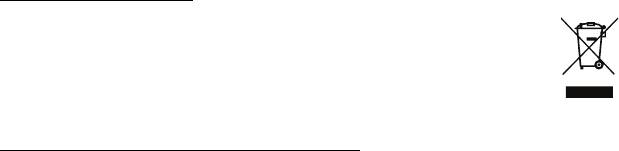
Указания за изхвърляне
Не изхвърляйте това електронно устройство в боклука. За да намалите
замърсяването и да се погрижите за защитата на световната природа,
моля рециклирайте. За повече информация относно разпоредбите за
Отпадъци от електрическо и електронно оборудване (Waste from
Electrical and Electronics Equipment, WEEE), посетете
www.acer-group.com/public/Sustainability/sustainability01.htm
Съвети и информация за удобно използване
Компютърните потребители често се оплакват от болки в очите и главата след
продължителна употреба. Те също така са изложени на риск от физически
увреждания след дълги часове работа пред компютър. Дългите работни часове,
лошата стойка, лошите работни навици, стресът, неподходящите работни условия,
личното здравно състояние и други фактори силно повишават риска
от физическо
увреждане.
Неправилното използване на компютъра може да доведе до синдром на карпалния
тунел, тендонит, тендосиновит или други мускулно-скелетни заболявания. Може да
имате следните симптоми в ръцете, китките, раменете, врата или гърба:
- Изтръпналост или парещо или гъделичкащо усещане.
- Болка или чувствителност.
- Болка, подуване или пулсиране.
- Вкочаненост
или стегнатост.
- Студенина или слабост.
Ако имате тези симптоми или друг постоянен дискомфорт и/или болка, свързана с
използването на компютър, незабавно се свържете с лекар и информирайте
здравния отдел на фирмата си.
Следният раздел ви дава съвети как по-удобно да използвате компютъра си.
14 - Безопасност и комфорт
Намерете своята зона на комфорт
Открийте своята зона на комфорт, като променяте ъгъла на гледане на монитора,
използвате подложка за крака или повдигате височината на стола си, докато не
постигнете оптималното положение. Възползвайте се от следните съвети:
- Не стойте твърде дълго в едно и също статично положение
- Избягвайте да се навеждате
напред или назад.
- Ставайте и се разхождайте редовно, за да облекчите напрежението в
мускулите на краката си.
- Вземайте си кратки почивки и отпускайте врата и раменете си.
- Избягвайте да стягате мускулите си или да свивате раменете си.
- Инсталирайте външния дисплей, клавиатурата и мишката правилно и на
удобно разстояние.
- Ако гледате монитора повече, отколкото документи на хартия, поставете
дисплея в центъра на бюрото си, за да намалите напрежението върху врата си.
Грижете се за зрението си
Дългите часове пред монитора, носенето на неподходящи очила или контактни
лещи, отблясъците, прекалено силното осветление в стаята, зле фокусираните
екрани, твърде дребните шрифтове и
екраните с нисък контраст подлагат очите ви
на стрес. Следните раздели ви дават предложения как да намалите стреса върху
очите си.
Очи
- Често оставяйте очите си да почиват.
- Давайте редовни почивки на очите си, като гледате настрани от монитора и се
фокусирате върху отдалечена точка.
- Мигайте често, за да
не изсъхват очите ви.
Дисплей
- Пазете дисплея чист.
- Дръжте главата си на по-високо ниво от горния край на дисплея така, че очите
ви да гледат надолу, когато гледате средата на дисплея.
Безопасност и комфорт - 15
- Настройте яркостта и/или контраста на дисплея до удобно ниво за лесна
четивност на текстовете и яснота на графиките.
- Елиминирайте всякакви отблясъци по следните начини:
поставете дисплея си така, че прозореца или какъвто и да било друг светлинен
източник се намира отстрани,
намалете осветлението в стаята чрез пердета или
щори,
използвайте работна лампа,
променете зрителния ъгъл на дисплея,
използвайте филтър за намаляване на отблясъците,
използвайте сенник за дисплея, примерно парче картон, прикрепено към
горния преден ръб на дисплея.
- Избягвайте да поставяте дисплея си под неудобни зрителни ъгли.
- Не гледайте към източници на ярка светлина за дълъг
период от време.
Развиване на добри работни навици
Следните работни навици правят използването на компютъра по-релаксиращо и
продуктивно:
- Често и редовно си правете кратки почивки.
- Правете упражнения за разтягане.
- Дишайте чист въздух колкото се може по-често.
- Правете упражнения редовно и поддържайте тялото си в здравословна форма.
- Внимание
! Не препоръчваме да използвате компютъра на диван или
легло. Ако ви се налага, работете само за кратки периоди от време,
редовно си почивайте и правете упражнения за разтягане.
- Забележка: Моля, за повече информация вижте "Уведомления за
регулации и безопасност" на стр. 73.
16 - Безопасност и комфорт
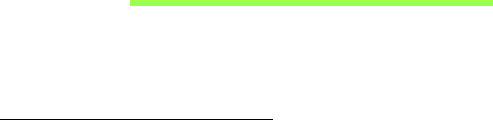
Преди всичко
Бихме желали да Ви благодарим, че сте избрали компютър на Acer за
Вашите нужди в областта на мобилните компютри.
Вашите ръководства
За да Ви помогнем при употребата на Вашия ноутбук Acer, ние
изготвихме следните ръководства:
Първо, плакатът с настройки Ви помага с началните настройки на
компютъра.
Печатната версия на Бързото ръководство Ви представя
основните функции и възможности на новия Ви компютър.
Ръководството на потребителя за съдържа подробна информация
относно теми като системни помощни
програми, възстановяване на
данни, опции за разширение и разрешаване на проблеми. Освен това
съдържа и общи положения и правила за безопасност, отнасящи се
за Вашия ноутбук. Достъпно е в Приложения (плъзнете нагоре от
долната част на екрана и натиснете Всички приложения, след което
натиснете Acer ръководството на потребителя от списъка).
Можете
също така да плъзнете десния ръб на екрана навътре и да
натиснете Търсене, натиснете текстовото поле, за да отворите
клавиатурата на екрана и започнете да пишете "Ръководство на
потребителя”, за да покажете резултатите; натиснете Acer
ръководството на потребителя.
Преди всичко - 17

Съвети за основна грижа и използване на
компютъра
Включване и изключване на компютъра
За да изключите компютъра напълно, направете някое от следните
неща:
• Натиснете и задръжте бутона за включване и изключване поне за
четири секунди (индикаторът за батерия на бутона за вкл./изкл.
трябва да е изключен).
• Натиснете Charm настройки > Промени настройките на
компютъра > Обща информация. В „Разширено стартиране“
натиснете Рестартиране сега. Показва
се екранът „Изберете
опция“. Натиснете Изключване на компютъра.
За да поставите компютъра в състояние на хибернация, направете
следното:
• Използвайте командата за изключване на Windows: Натиснете
Charm настройки > Захранване > Изключване.
Ако трябва да изключите компютъра за известно време, но не искате
да го изключвате напълно, можете да го поставите в режим
„Заспиване“
като:
• Натиснете бутона за включване и изключване.
- ИЛИ -
Натиснете Charm настройки > Захранване > Заспиване.
18 - Преди всичко

